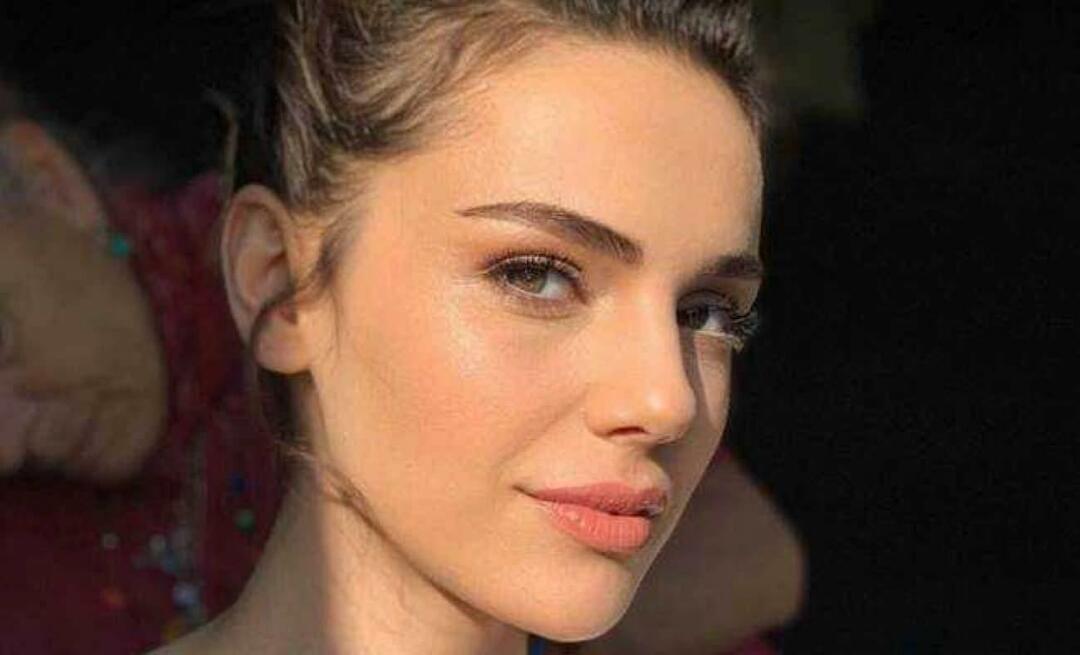Kako koristiti poboljšane postavke privatnosti Google Chromea
Google Chrome Google Junak / / September 01, 2023

Objavljeno
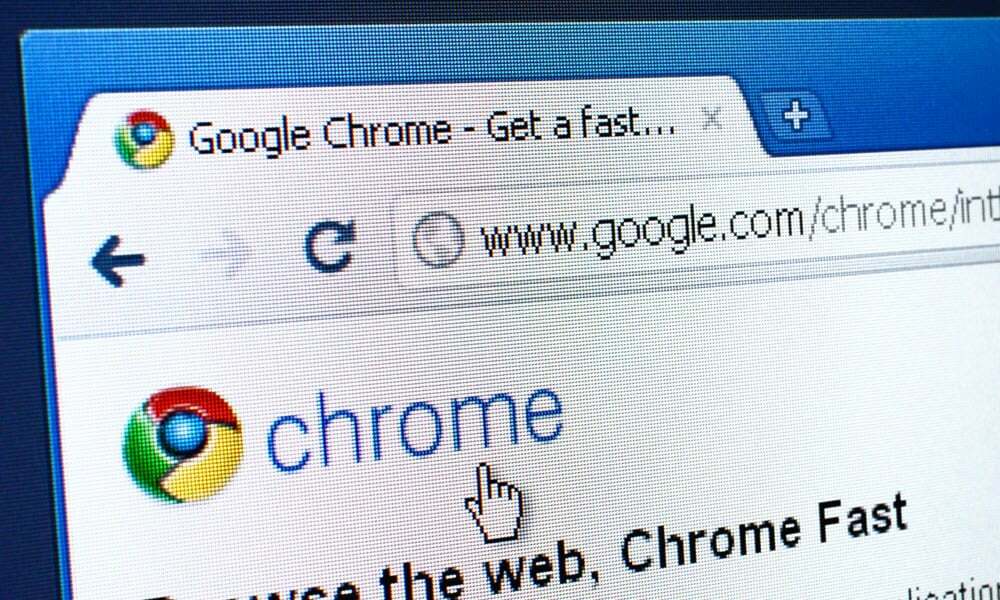
Ako želite ograničiti praćenje oglasa u Chromeu, možete prilagoditi Chromeove poboljšane postavke privatnosti. Ovaj vodič objašnjava kako.
Počevši od Chrome verzije 116, Googleov preglednik uključuje poboljšane postavke privatnosti koje vam omogućuju upravljanje reklamama i praćenjem.
Preglednik sada uključuje privatnost oglasa odjeljak u postavkama privatnosti i sigurnosti koje možete koristiti za kontrolu oglasa koje vidite dok pregledavate web. Možete koristiti odjeljak za privatnost kako biste povećali svoju privatnost na internetu.
Možete promijeniti podatke koje dijelite s oglašivačima i prilagoditi oglase koje ćete vidjeti na mreži. Pokazat ćemo vam kako koristiti Google Chrome nedavno dodane poboljšane postavke privatnosti u ovom vodiču.
Kako pronaći postavke privatnosti oglasa u Chromeu
Da biste pronašli postavke privatnosti oglasa, morate biti pokrenuti Chrome verzija 116 ili više. Za provjeru verzije (ili ažuriranje), kliknite na s tri točkeJelovnik u gornjem desnom kutu i odaberite Pomoć > O pregledniku Google Chrome.
Ako je potrebno, Chrome će se ažurirati na najnoviju verziju, a vi morate ponovno pokrenuti preglednik da biste dovršili postupak.
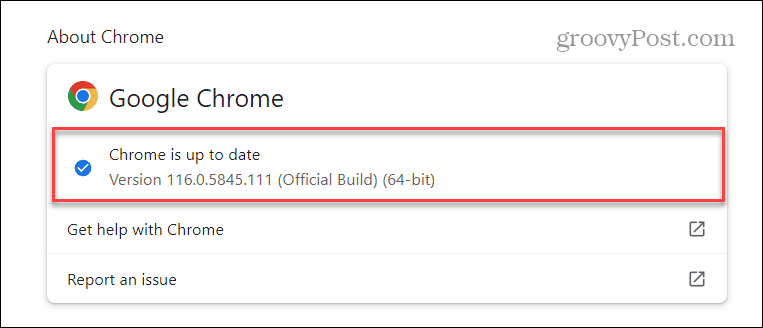
Da biste pronašli postavke privatnosti oglasa u Chromeu:
- Kliknite na gumb izbornika u gornjem desnom kutu i odaberite postavke.

- Izaberi Privatnost i sigurnost iz lijevog stupca.

- Kliknite na Privatnost oglasa opcija pod Privatnost i sigurnost odjeljak.
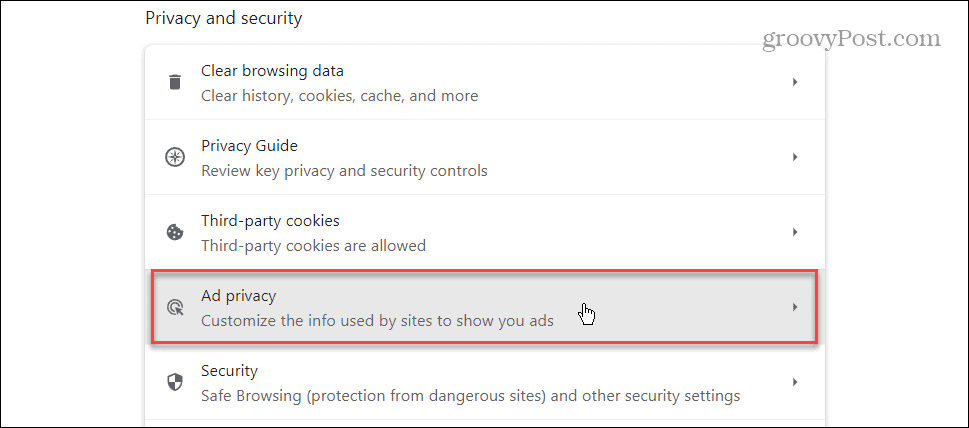
Kako upravljati postavkama privatnosti oglasa u Chromeu
Sada kada znate gdje su postavke privatnosti oglasa, možete zaroniti i početi njima upravljati.
Za korištenje postavki privatnosti oglasa u pregledniku Google Chrome:
- Kliknite na Teme oglasa opcija.
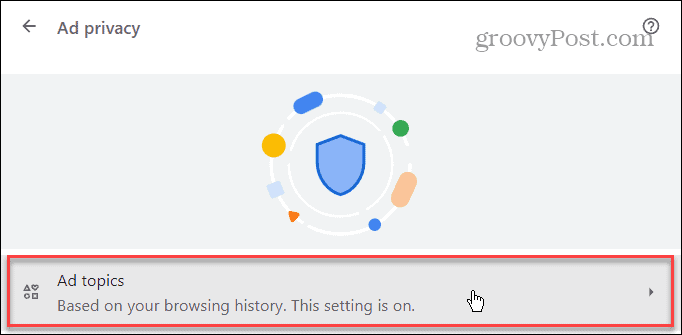
- Isključite Teme oglasa prebacite kako biste spriječili oglašivače da pristupaju vašoj aktivnosti pregledavanja radi personalizacije oglasa.

- Pritisnite gumb Natrag i odaberite Oglasi predloženi na web-mjestu postavljanje.
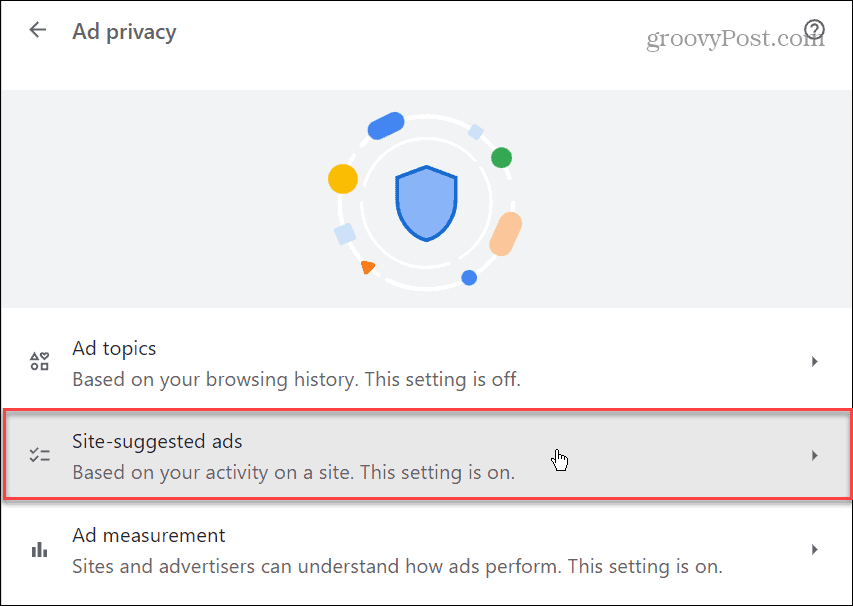
- Isključite Oglasi predloženi na web-mjestu prebacite kako biste spriječili oglašivače da otkriju stranice koje vam se sviđaju i ciljaju oglase na temelju te aktivnosti.

- Vratite se i odaberite Mjerenje oglasa opcija.

- Isključite Mjerenje oglasa prebacite kako biste spriječili oglašivače i druge tvrtke za praćenje na mreži da prate interakciju vaše web stranice kako bi ciljali oglase na temelju te aktivnosti.

Nakon što onemogućite svaku od postavki, online oglasi više neće biti ciljani na vas na temelju vaše aktivnosti. Oglasi će se i dalje prikazivati kada posjetite web stranice, ali neće biti ciljani.
Također je važno napomenuti da je upravljanje postavkama privatnosti oglasa specifično za uređaj na kojem koristite Chrome. Ne mijenja nijednu od postavki oglasa kojima upravljate na svom Google računu.
Ako ne želite vidjeti reklame, možete blokirati oglase u Chromeu ili koristite VPN kako biste prikrili svoju online aktivnost.
Upravljanje vašim postavkama privatnosti i sigurnosti u Chromeu
Poboljšane postavke privatnosti oglasa u pregledniku Google Chrome omogućuju vam upravljanje načinom na koji oglašivači i druge internetske tvrtke prate vašu mrežnu aktivnost. Uključivanje ili isključivanje značajki je jednostavno kada znate gdje ih pronaći.
Još jedan bitan način za pomoć u upravljanju vašom privatnošću je da izbrišite svoju povijest pregledavanja i predmemoriju iz preglednika Google Chrome. Za dodatnu pomoć, možete provjeriti Chrome proširenja za sigurno pregledavanje.
A ako svoj promet usmjeravate preko proxy poslužitelja da biste se zaštitili od zlonamjernog softvera, provjerite kako to učiniti koristiti proxy u Chromeu.